- Moto E6 Playn tekniset tiedot ja ominaisuudet
- Mikä on juurtuminen?
- Roottamisen edut:
- Root Moto E6 Play -vaiheet Magiskin kautta
- Lataa Stock ROM ja pura käynnistyskuva
- 1. Kuinka purkaa ja korjata käynnistyskuva Magiskilla?
- 2. Patched Boot Imagen asentaminen Moto E6 Play -sovellukseen
- Kuinka tarkistaa, onko puhelimessasi järjestelmätön root?
- Kuinka juurruttaa Moto g5/g7/g6/g5s?
- Kuinka voin ottaa yhteyttä MiniTooliin Android-laitteeni juurruttamiseksi?
- Kuinka roottaa Moto-laite?
- Kuinka roottaa Android-puhelimet?
- Mikä on puhelimen roottaus ja miten se toimii?
- Kuinka roottaa MTK-puhelimet?
- Kuinka roottaa Android-laite?
- Kuinka juurrutan Android-puhelimeni TWRP:llä?
- Pitäisikö sinun varmuuskopioida Android-puhelimesi roottauksen aikana?
- Toimiiko Androidin MiniTool-mobiilipalautus juurruttamattomissa Android-laitteissa?
- Onko mahdollista tehdä Android-tietojen palautus ilman rootia?
- Kuinka rekisteröidä rekisteröinti MiniTool-mobiilipalautukseen Androidille?
Jos olet kokenut käyttäjä, joka tekee mukautuksia, flash-tiedostoja jne. Android-laitteella ja käytät Moto E6 Play -älypuhelinta tai aiot ostaa sen, tämä opas on sinua varten. Tässä artikkelissa jaamme helpon tavan roottaa Moto E6 Play Magiskin avulla ilman TWRP-palautusta. Käytämme Magiskia korjaamalla käynnistyskuvatiedoston ja flash-tiedoston laitteen käynnistysosioon.
Sinun on ladattava korjattu kuvatiedosto Magisk Managerista ja päivitettävä se. Tätä varten laitteen käynnistyslataimen tulee olla lukitsematon. Pääkäyttäjän tai järjestelmänvalvojan pääsyn järjestelmään saat roottautumalla puhelimeen. Siksi voit helposti mukauttaa, muuttaa tai muokata järjestelmätiedostoja mieltymystesi mukaan. Katsotaanpa tarkemmin juurruttamista.
Moto E6 Play on toinen Motorolan, A Lenovo Companyn, lähtötason budjettiälypuhelin. Luuri on varustettu hyvällä akulla, HD+-näytöllä, hyvännäköisellä suunnittelukatsauksella ja paljon muuta. Se lanseerattiin marraskuussa 2019, ja siinä on muovirunko, Dual Nano-SIM -tuki, neliytiminen prosessori jne. Laitteen odotetaan erottuvan hyvin ja kilpailevan muiden budjettiluokan mallien, kuten Xiaomin, Realmen, Nokian jne., kanssa.

Moto E6 Playn tekniset tiedot ja ominaisuudet
Laitteessa on 5,5 tuuman IPS LCD-näyttö HD+ 720×1440 pikselin resoluutiolla. Siinä on myös 18:9-kuvasuhde ja 295 PPI pikselitiheys. Puhelin toimii Android 9.0 Pie -käyttöjärjestelmällä Android-käyttöliittymällä. Siinä on MediaTek MT6739 SoC, pariksi PowerVR GE8100 GPU, 2 Gt RAM, 32 Gt sisäistä tallennustilaa (laajennettavissa jopa 256 Gt MicroSD-kortilla). Sitä tukee 3 000 mAh akku, ja parasta on, että akku on myös irrotettava.
Puhelimessa on 13 megapikselin takakamera, jossa on f/2.2-aukkoobjektiivi, jossa on PDAF, Panorama, HDR, LED-salama jne. Laitteen etupuolella on 5 megapikselin selfie-kamera (f/2.2) HDR-tilassa.Laitteessa on 3,5 mm:n ääniliitäntä, Wi-Fi 802.11 b/g/n, Bluetooth 4.2, GPS, A-GPS, GLONASS, FM-radio, MicroUSB 2.0, USB OTG jne. Vaikka luurissa on myös joitain tärkeimmistä anturit, kuten taakse asennettu sormenjälkitunnistin, ympäristön valon tunnistin, kiihtyvyysanturi, läheisyysanturi jne.
Mainokset
Mikä on juurtuminen?
Androidin juurruttaminen tarkoittaa samanlaista kuin laitteen jailbreaking, jotta pääset Android-mobiilisi juurihakemistoon. Se antaa sinulle pääkäyttäjän oikeudet järjestelmänvalvojana käyttää laitettasi Android-alijärjestelmän ja järjestelmäsovellusten kautta.
Vaikka joskus virheellinen juurtuminen voi estää laitteesi tai mitätöidä myös laitteen takuun (jos sovellettavissa). Mutta se antaa sinulle vapauttaa voimaa ja mahdollisuuden muuttaa tai muokata järjestelmäasetuksia, teemoja, kuvakkeita, asentaa muita mod-tiedostoja jne.
Roottamisen edut:
- Pääset käsiksi kaikkiin Moto E6 Playn tiedostoihin, myös puhelimesi juurihakemistossa oleviin tiedostoihin.
- Voit lisätä laitteesi suorituskykyä ylikellottamalla.
- Rootaamalla voit pidentää akun käyttöikää alikellottamalla laitetta.
- Poista Bloatware Moto E6 Playsta.
- Voit estää mainokset missä tahansa sovelluksessa.
- Rooting Moto E6 Playn avulla voit tarkastella, muokata tai poistaa mitä tahansa järjestelmätiedostoa juurihakemistossa.
- Voit asentaa Xposed Framework- ja Xposed-moduulituen.
Root Moto E6 Play -vaiheet Magiskin kautta
Ensinnäkin sinun pitäisi avata Moto E6 Playn käynnistyslatain. Sitten voit jatkaa seuraaviin vaiheisiin.
Lataa Stock ROM ja pura käynnistyskuva
Tässä linkki samaan.
Mainokset
Kun olet ladannut tarkan laiteohjelmistotiedoston laitteen mallinumeron perusteella, voit purkaa boot.img-tiedoston ja korjata sen Magisk manager -sovelluksen kautta.
1. Kuinka purkaa ja korjata käynnistyskuva Magiskilla?
- Ensinnäkin lataa ja pura ROM tietokoneellesi.
- Liitä laitteesi USB-kaapelilla ja kopioi vain boot.img-tiedosto puretusta kansiosta laitteen tallennustilaan
- Käynnistä Magisk Manager.Kun näkyviin tulee ponnahdusikkuna, jossa pyydetään asentamaan Magisk, valitse ASENNA ja valitse uudelleen asennus.
- Napauta ”Patch Boot Image File”.
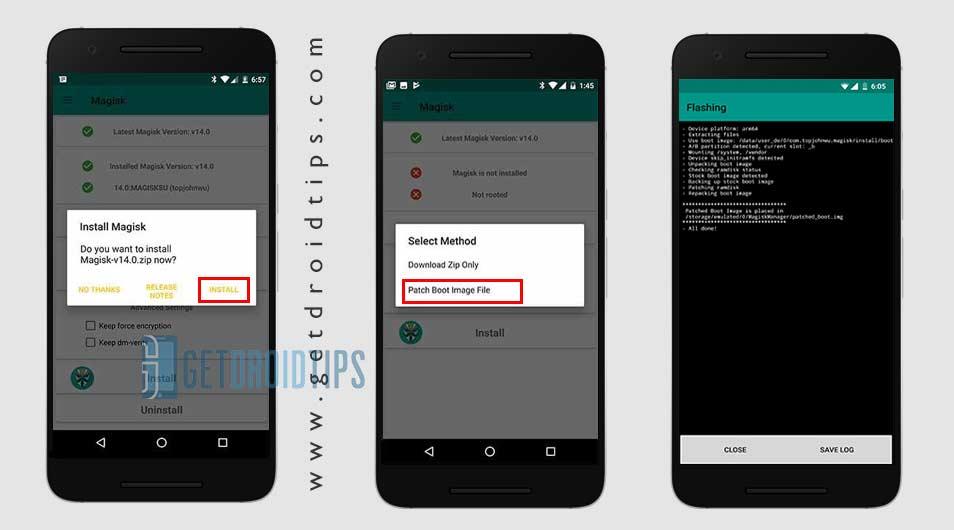
- Siirry sisäiseen tallennustilaan ja valitse puhelimesi käynnistyskuva, jonka siirsit aiemmin.
- Odota pari sekuntia. Magisk alkaa korjata käynnistyskuvaa.
- Kun käynnistyskuva on korjattu, kopioi ”patched_boot.img” sisäisestä tallennustilasta ja vaihda se tietokoneesi ADB-fastboot-purkamaan ROM-kansioon.
Nyt voit noudattaa toista vaihetta päivittääksesi korjatun käynnistyskuvatiedoston.
2. Patched Boot Imagen asentaminen Moto E6 Play -sovellukseen
Seuraa annettua linkkiä asentaaksesi Patched Boot Image Moto E6 Play -sovellukseen:
Mainokset
- Oletamme, että olet jo ladannut ADB & Fastboot -työkalun yllä olevasta linkistä.
- Pura nyt ADB-pikakäynnistystyökalu ja siirrä sitten korjattu käynnistyskuva samaan kansioon.
- Pidä Shift-näppäintä painettuna ja napsauta hiiren kakkospainikkeella avataksesi komentoikkunan/PowerShellin.
- Kirjoita seuraavaksi seuraava komento:
- Flash ”patched_boot.img” asentaa Magisk ja root Android-laitteesi:
fastboot flash boot patched_boot.img
- Laitteissa, joissa on A/B-osiojärjestelmä, käytä seuraavia komentoja:
fastboot flash boot_a patched_boot.img fastboot flash boot_b patched_boot.img
Korvaa [patched_boot.img] lataamasi käynnistyskuvatiedoston nimellä ja sen jälkeen .img-tunnisteella.
- Flash ”patched_boot.img” asentaa Magisk ja root Android-laitteesi:
- Vilkkumisprosessi alkaa. Kun olet valmis, juokse
pikakäynnistys uudelleenkäynnistys
Kuinka tarkistaa, onko puhelimessasi järjestelmätön root?
- Lataa ja asenna Magisk Manager -sovelluksen APK ja käynnistä se.
- Varmistaaksesi, että sinulla on järjestelmätön root, tarkista näytön yläosa ja jos näet kaikki vaihtoehdot Green Tickillä, mikä tarkoittaa, että olet onnistuneesti juurtunut ja ohittanut SafteyNetin.

Siinä kaikki ihmiset! Jos auttoimme sinua Moto E6 Playn juurruttamisessa, olemme iloisia, että voimme olla hyödyksi. Jos sinulla on kysyttävää oppaasta, kerro meille alla, autamme sinua mielellämme!
FAQ
Kuinka juurruttaa Moto g5/g7/g6/g5s?
Vaihe 1.Lataa ohjelmisto ennen prosessin aloittamista ja asenna se sitten järjestelmääsi onnistuneen lataamisen jälkeen. Vaihe 2. Käynnistä sitten ohjelmisto ja valitse käyttöliittymästä ”Android Root” -ominaisuus. Vaihe 3. Nyt sinun on liitettävä Moto-laitteesi järjestelmään yksinkertaisesti käyttämällä USB-kaapelia.
Kuinka voin ottaa yhteyttä MiniTooliin Android-laitteeni juurruttamiseksi?
Jos sinulla on kysyttävää Androidin juurruttamisesta, voit ottaa meihin yhteyttä osoitteessa [email protected] tai kertoa meille kommentissa. Voit myös jakaa kanssamme Android-juurityökalun, joka on mielestäsi hyvä. Kuinka roottaa Android-laitteeni? Varmuuskopioi Android-tiedostosi. Ota USB-virheenkorjaus käyttöön laitteessa.
Kuinka roottaa Moto-laite?
Vain yhdellä napsautuksella voit rootata Moto-laitteesi Android Root -työkalupakin kautta. Jos etsit helpointa ja nopeinta tapaa rootata Moto Android -laitteesi, tulit oikeaan paikkaan. Root KingoRootin kautta, joka tarjoaa parhaan yhden napsautuksen rootin lähes kaikille Android-laitteille, jotka sisältävät myös Moto-laitteet.
Kuinka roottaa Android-puhelimet?
Rootusprosessi vie virtaa, etkä halua puhelimesi sammuvan kesken toiminnan. Siirry puhelimen asetuksiin. Vieritä kohtaan Tietoja puhelimesta, napauta sitä. Etsi sitten puhelimesi koontinumero. Napauta rakennusnumeroa vähintään 7 kertaa. Sen jälkeen se näyttää Kehittäjäasetukset asetussivulla.
Mikä on puhelimen roottaus ja miten se toimii?
Mitä on puhelimen juurruttaminen? Rooting on tarkoitettu erityisesti älypuhelimille, tableteille ja muille laitteille, joissa on Android-mobiilikäyttöjärjestelmä. Se on prosessi, jonka avulla Android-käyttäjät voivat hallita eri Android-alijärjestelmiä. Mitä hyötyä sinulle on Android-laitteesi juurruttamisesta?
Kuinka roottaa MTK-puhelimet?
Se on riskitön sovellus näille laitteille. C4 Auto root on yhteensopiva myös muiden laitteiden kanssa. Avaa sovellus ja napsauta juuripainiketta. Odota noin minuutti tai kaksi. Käynnistä laitteesi uudelleen tarkistaaksesi pääkäyttäjän laitteesi.King Root toimii hyvin MTK-puhelimissa, joissa on Android v4.4 tai uudempi.
Kuinka roottaa Android-laite?
1 Mitä puhelimen juurruttaminen on? 2 Kuinka juurruttaa Android? 3 Vaihe 1: Varmuuskopioi Android-laitteesi 4 Vaihe 2: Ota USB-virheenkorjaus käyttöön Android-laitteessasi 5 Vaihe 3: Käytä kolmannen osapuolen työkalua Android-laitteen juurruttamiseen 6 Suositus: Pelasta Android-tietosi MiniTool 7 Bottom Line 8 Android Root Toolin avulla FAQ 9 käyttäjien kommentteja
Kuinka juurrutan Android-puhelimeni TWRP:llä?
Käytä puhelimen äänenvoimakkuuspainikkeita valitaksesi ”Palautus” ja napauta sitten virtapainiketta. Muutaman sekunnin kuluttua puhelimen pitäisi käynnistyä TWRP:hen. Käytä toistaiseksi uudelleenkäynnistysvaihtoehtoa TWRP:ssä päästäksesi takaisin oikeaan Androidiin. Tässä juuridemossa käyttämämme menetelmä vaatii Magiskia.
Pitäisikö sinun varmuuskopioida Android-puhelimesi roottauksen aikana?
Puhelimen rootauksen yhteydessä tämä on erityisen tärkeää, jos jokin menee pieleen tai jos muutat mieltäsi. (Voit peruuttaa juurtumisen.) Voit varmuuskopioida Android-laitteesi muutamalla tavalla Googlen työkalujen tai kolmannen osapuolen sovellusten avulla.
Toimiiko Androidin MiniTool-mobiilipalautus juurruttamattomissa Android-laitteissa?
MiniTool Mobile Recovery ei ole poikkeus. Joten sinun on lopetettava Android SD-kortin käyttö mahdollisimman pian, jotta tietoja ei korvata. Tässä on vaiheittainen opas kadonneiden tai poistettujen tietojen pelastamiseen juurruttamattomasta Android-laitteesta MiniTool Mobile Recovery for Android -sovelluksella. 1.
Onko mahdollista tehdä Android-tietojen palautus ilman rootia?
Nopea navigointi: Onko mahdollista tehdä Android-tietojen palautus ilman juuria. Kuinka voit palauttaa poistetut tiedostot juurruttamattomasta Androidista. Ratkaisu 1: Käytä MiniTool Mobile Recovery -ohjelmaa Androidille. Ratkaisu 2: Käytä MiniTool Power Data Recovery -ohjelmaa. Ratkaisu 3: Käytä MiniTool Photo Recovery -ohjelmaa. Toinen vaihtoehto palauttaa poistetut tiedostot juurruttamattomasta Androidista.
Kuinka rekisteröidä rekisteröinti MiniTool-mobiilipalautukseen Androidille?
Kun olet käynnistänyt MiniTool Mobile Recovery for Android -sovelluksen, napsauta ” ” -painiketta siirtyäksesi rekisteröintiikkunaan. 1. , : rekisteröidy-painike, rekisteröidy napsauttamalla. 2. , : päivityspainike, napsauta tarkistaaksesi päivitykset verkossa. 3. , : sähköpostipainike, napsauta antaaksesi palautetta. 4. : ostopainike, napsauta ostaaksesi lisenssikoodin rekisteriin.
